win7系统文件下载被删除怎么办 win7下载文件运行就被删除如何处理
更新时间:2023-10-02 10:41:00作者:xinxin
由于微软在win7系统中添加有安全防护功能,能够保证电脑运行的安全,同时也会对用户在电脑上下载的文件进行检测,因此难免会遇到当用户在win7系统中下载完文件之后,却被莫名删除的情况,对此win7系统文件下载被删除怎么办呢?这里小编就来教大家win7下载文件运行就被删除如何处理,一起来看看吧。
推荐下载:win7极限精简版iso镜像
具体方法:
1、右键点击网络Internet访问共享中心。
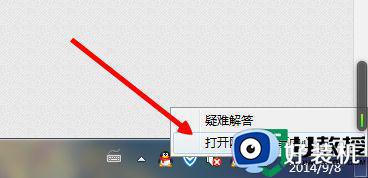
2、网络共享中心左下方导航处有个‘Windows 防火墙’,点击进入。
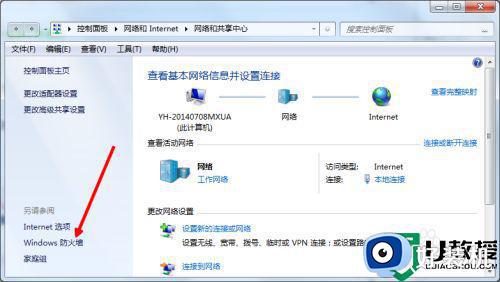
3、进入‘允许程序或功能通过windows防火墙’。
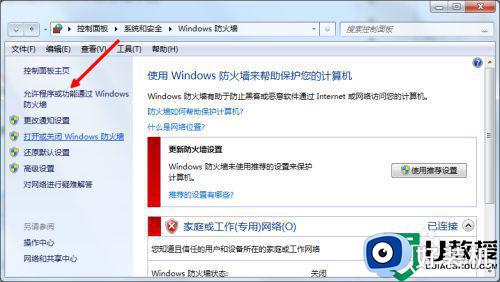
4、在允许的程序和功能下找到需要设置白名单的软件。如果没有,点击‘允许运行另一程序’。
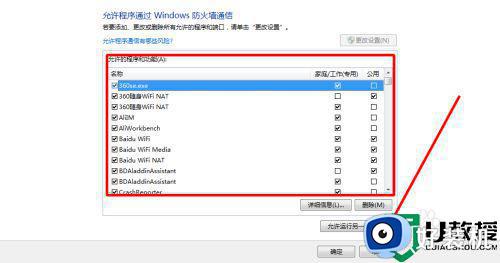
5、选择程序,点击后路径会发现变化,转换到程序的路径中。把程序添加进来。
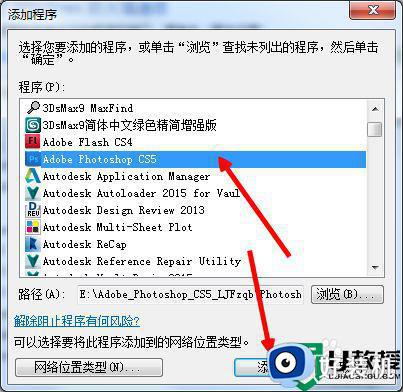
6、在家庭/工作(专用)和公用前面都打上勾,也可以按自己的需要去改变。最后保存方可。
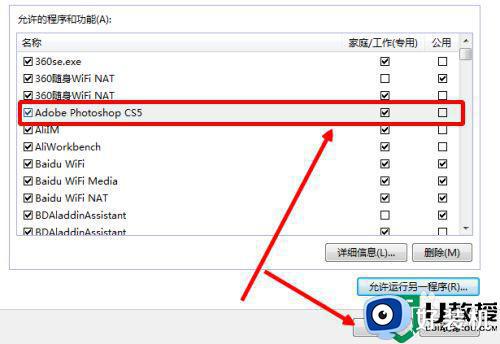
本文就是小编告诉大家的win7下载文件运行就被删除如何处理完整步骤了,碰到同样情况的朋友们赶紧参照小编的方法来处理吧,希望本文能够对大家有所帮助。
win7系统文件下载被删除怎么办 win7下载文件运行就被删除如何处理相关教程
- win7如何保护共享文件不被删除 win7防止共享文件被删除的方法
- win7删除的文件如何恢复 一招快速恢复win7被删除的文件
- 如何删除win7更新文件 删除win7更新文件的方法
- win7最近打开文件记录怎么删除 win7删除最近打开的文件夹记录方法
- win7任务管理器被删除了怎么办 win7任务管理器被删除了怎么恢复
- win7怎么获得管理员权限删除文件 win7获得管理员权限删除文件的步骤
- win7如何删除c盘的垃圾文件 win7怎么清理c盘无用文件
- win7强制删除流氓软件详细步骤 win7系统如何彻底删除流氓软件
- 你需要提供管理员权限才能删除此文件夹win7如何解决
- win7不能删除文件夹怎么办 win7不能删除文件怎么解决
- win7访问win10共享文件没有权限怎么回事 win7访问不了win10的共享文件夹无权限如何处理
- win7发现不了局域网内打印机怎么办 win7搜索不到局域网打印机如何解决
- win7访问win10打印机出现禁用当前帐号如何处理
- win7发送到桌面不见了怎么回事 win7右键没有发送到桌面快捷方式如何解决
- win7电脑怎么用安全模式恢复出厂设置 win7安全模式下恢复出厂设置的方法
- win7电脑怎么用数据线连接手机网络 win7电脑数据线连接手机上网如何操作
win7教程推荐
- 1 win7每次重启都自动还原怎么办 win7电脑每次开机都自动还原解决方法
- 2 win7重置网络的步骤 win7怎么重置电脑网络
- 3 win7没有1920x1080分辨率怎么添加 win7屏幕分辨率没有1920x1080处理方法
- 4 win7无法验证此设备所需的驱动程序的数字签名处理方法
- 5 win7设置自动开机脚本教程 win7电脑怎么设置每天自动开机脚本
- 6 win7系统设置存储在哪里 win7系统怎么设置存储路径
- 7 win7系统迁移到固态硬盘后无法启动怎么解决
- 8 win7电脑共享打印机后不能打印怎么回事 win7打印机已共享但无法打印如何解决
- 9 win7系统摄像头无法捕捉画面怎么办 win7摄像头停止捕捉画面解决方法
- 10 win7电脑的打印机删除了还是在怎么回事 win7系统删除打印机后刷新又出现如何解决
